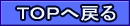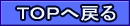|
MacOS9/MacOS8には、インターネットへの接続を簡単に行えるように「インターネット接続アシスタント」というアプリケーションが付属されています。
ここでは、インターネット接続アシスタントを使用して、ケーブルモデム(LAN)経由でインターネットに接続を行うための設定方法を説明します。
| iBookを使用している方への注意 |
| iBookを使用している場合は、ハードディスク内の「インターネット」→「インターネットユーティリティ」→「インターネットセットアップ」にある「インターネット編集アシスタント」を実行し、下記の4番目の画面から設定を進めて下さい。 |
- デスクトップ上の「MacintoshHD」→「アシスタント」(または「インターネット」)を開き、[インターネット接続アシスタント]をダブルクリックします。
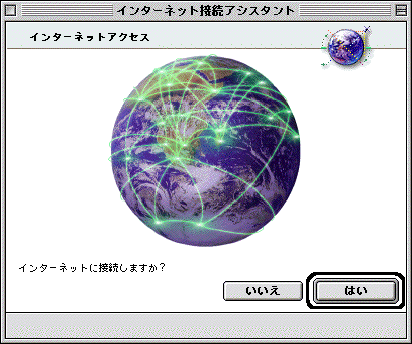
- インターネット接続アシスタントを起動すると、このような画面が表示されます。
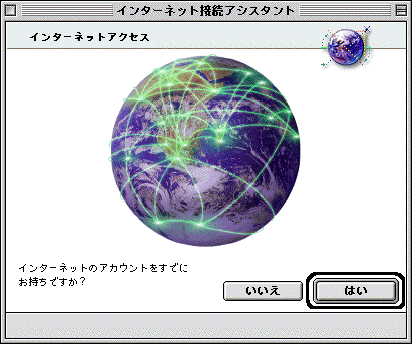
ここでは、順に「はい」をクリックして進みます。
- 若狭たかはまねっとの利用登録内容を設定していきます。
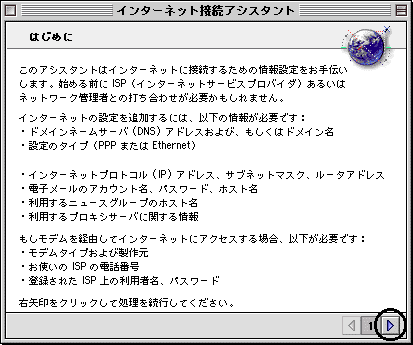
右矢印をクリックます。
- この設定に付ける名前には、「若狭たかはまねっと」の設定であることが分かるような名前を入力します。
インターネットに接続する方法は、「ネットワーク」を選択します。
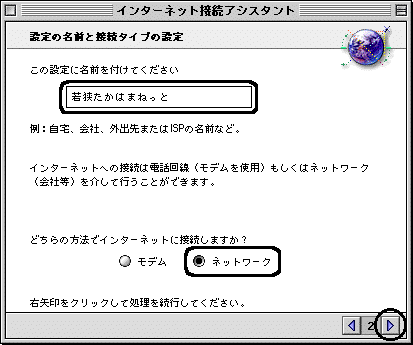
入力を終えたら、右矢印をクリックます。
- インターネットに接続するためには、1台に1つのIPアドレスが必要ですが、パソコンに接続しているケーブルモデムから自動的に割り当てられます。
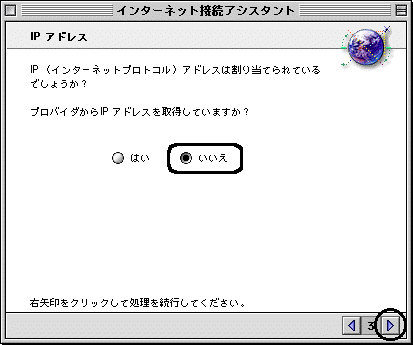
ここでは、「いいえ」を選択します。
右矢印をクリックします。
- ドメインネームサーバーは、パソコンに接続しているケーブルモデムから自動的に割り当てられます。
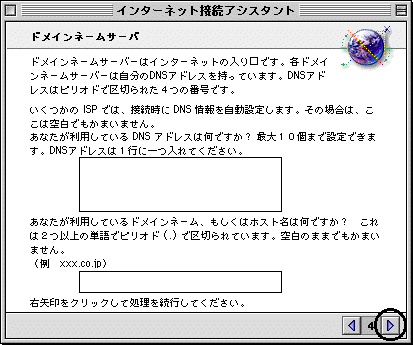
ここでは、DNSアドレスとドメインネームは入力せずに、
右矢印をクリックします。
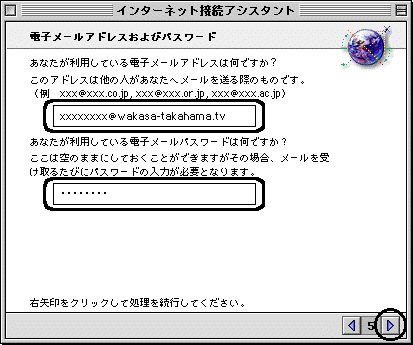
- 登録カードを参照しメールアドレスを設定します。
電子メールアドレス:メールアドレス(登録カード参照)
パスワード :メールパスワード(登録カード参照)
右矢印をクリックします。
- 登録カードを参照し、以下のように入力します。
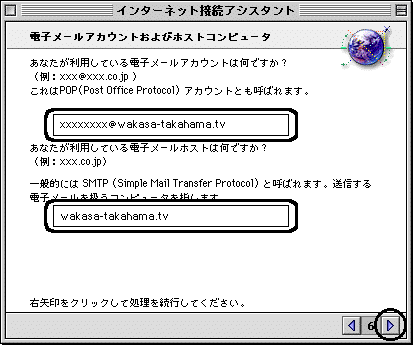
電子メールアカウント:メールアドレス(登録カード参照)
電子メールメールホスト:wakasa-takahama.tv
右矢印をクリックします。
- 登録カードを参照し、以下のようにニュースサーバーを設定します。
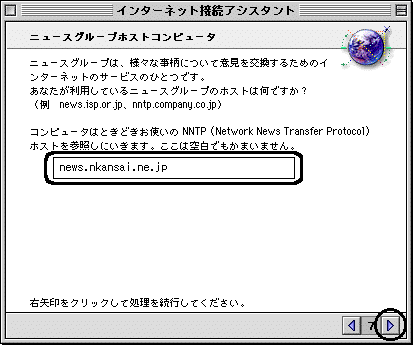
ニュースグループのホスト: news.nkansai.ne.jp
右矢印をクリックします。
- プロキシサ−バーは、使用しませんので、「いいえ」を選択して、右矢印をクリックします。
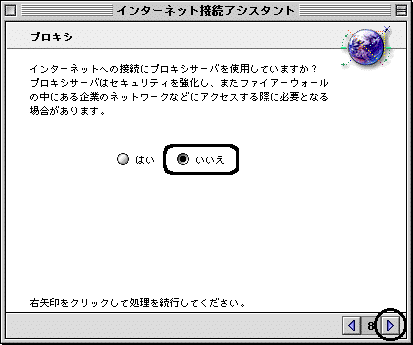
- これで設定は終了です。
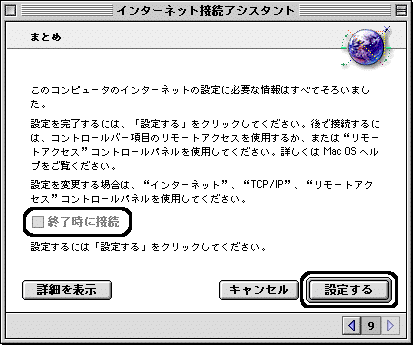
「終了時に接続」のチェックをはずし、「設定する」をクリックします。
「詳細を表示」をクリックすると、設定した内容を確認することができます。
- デスクトップ上にある「Internet Explorer」のアイコンをダブルクリックして、ホームページが表示できれば利用できます。
|